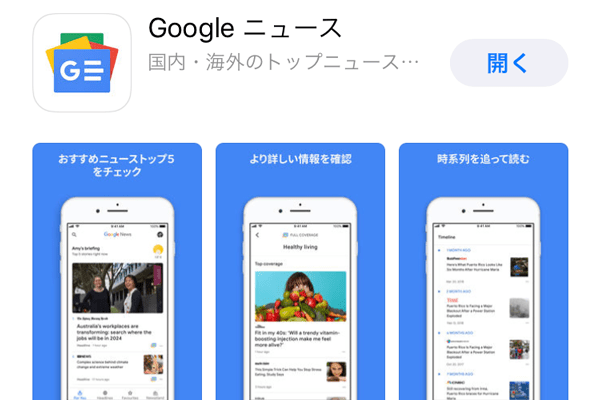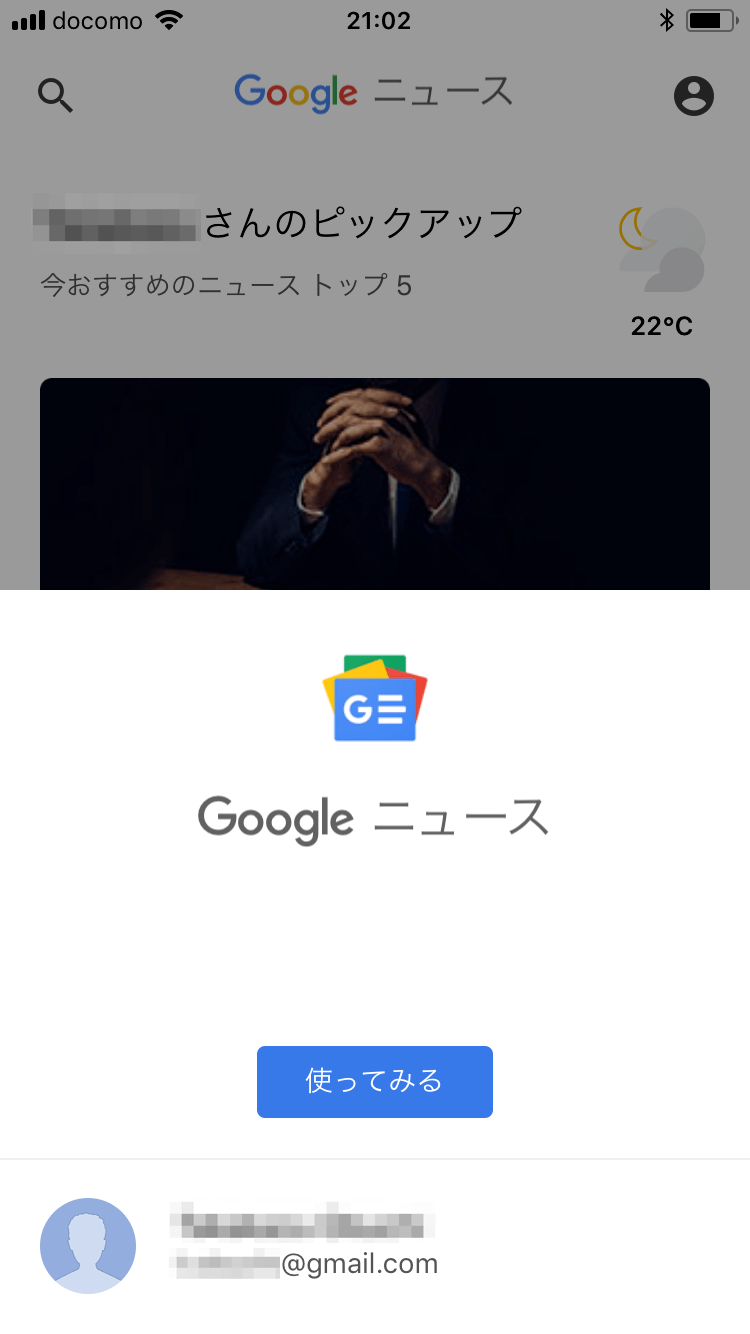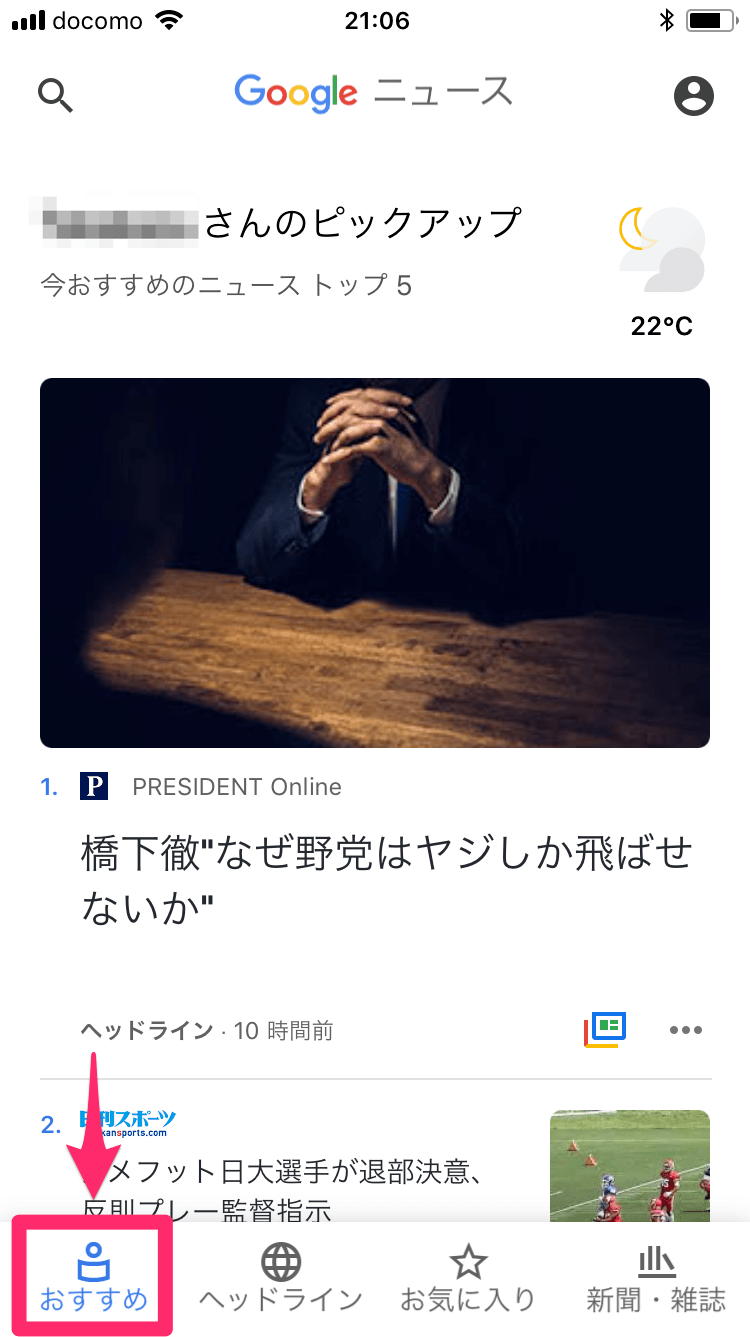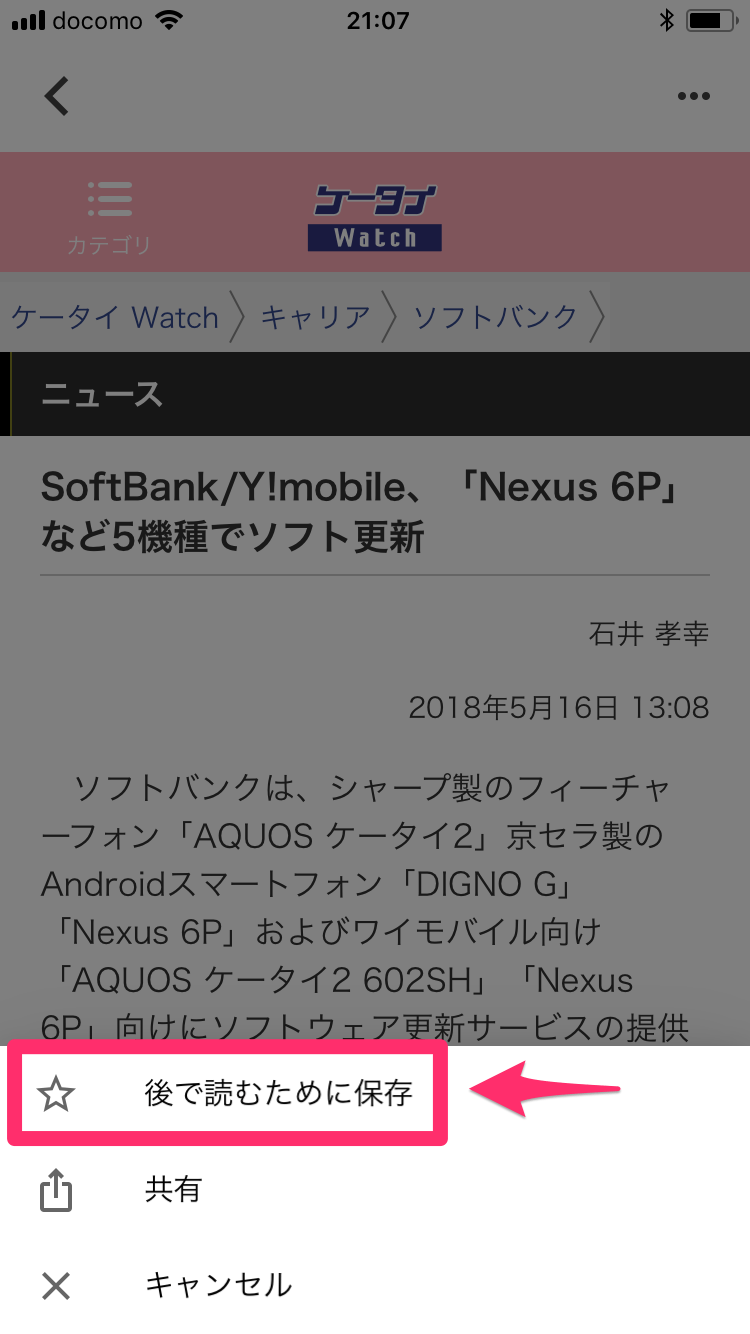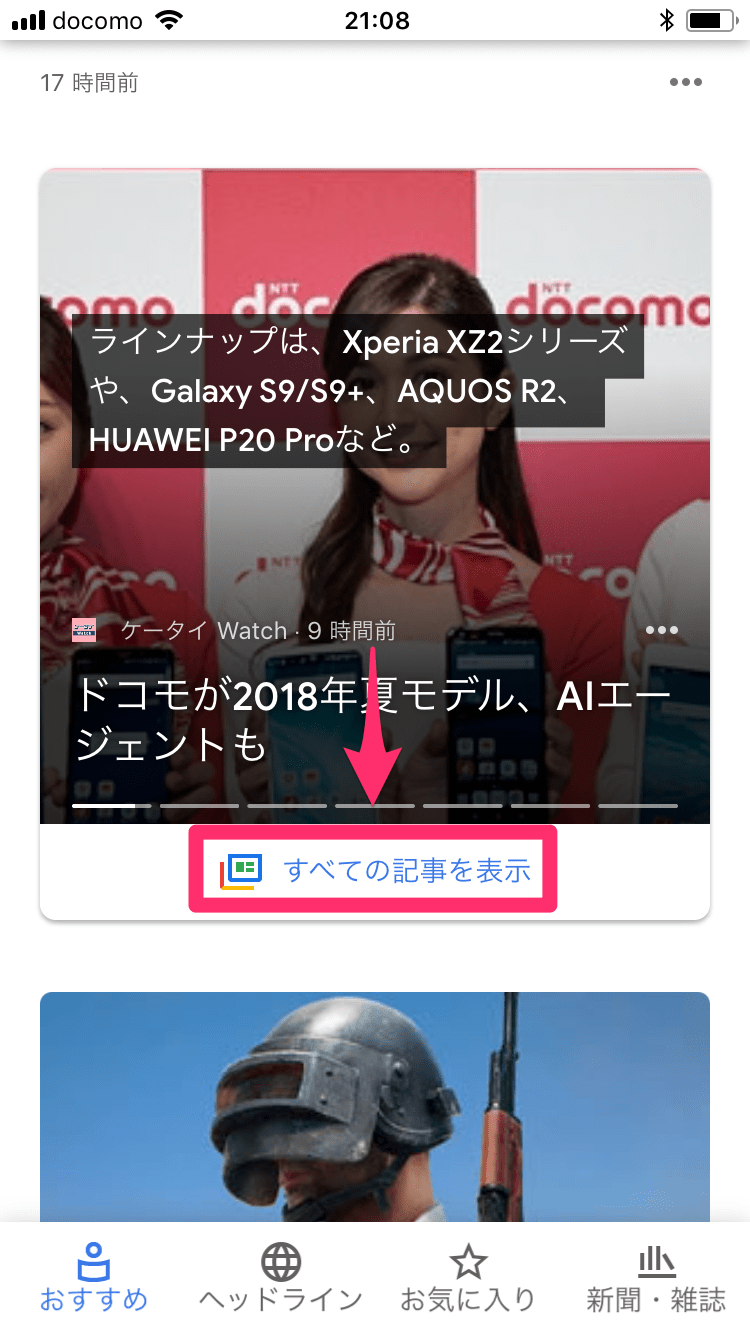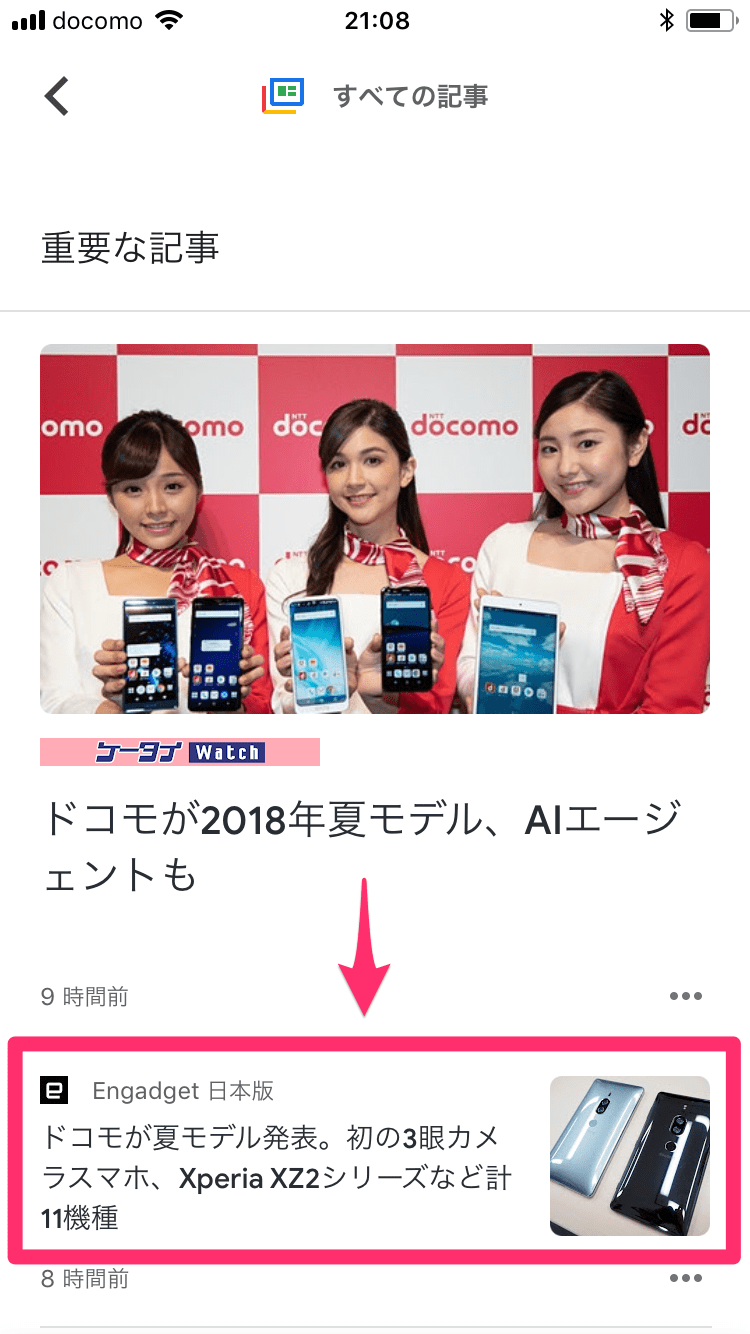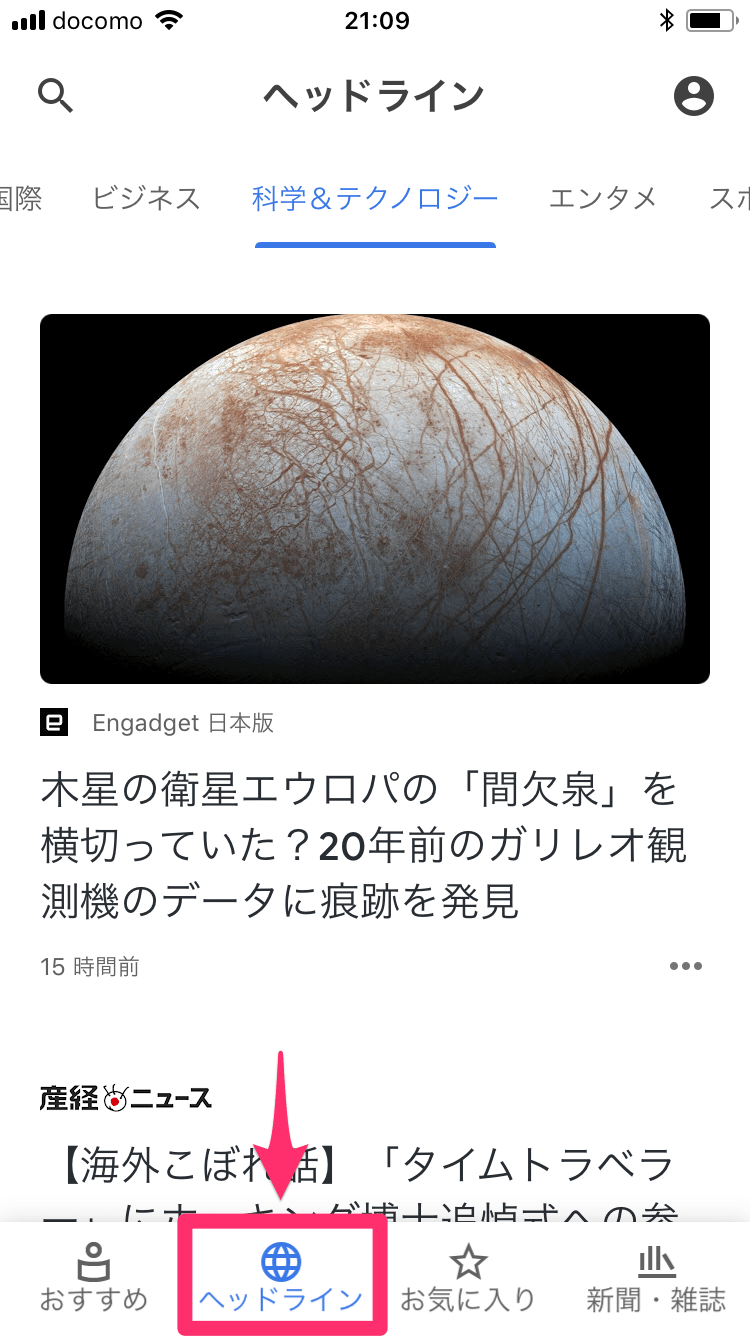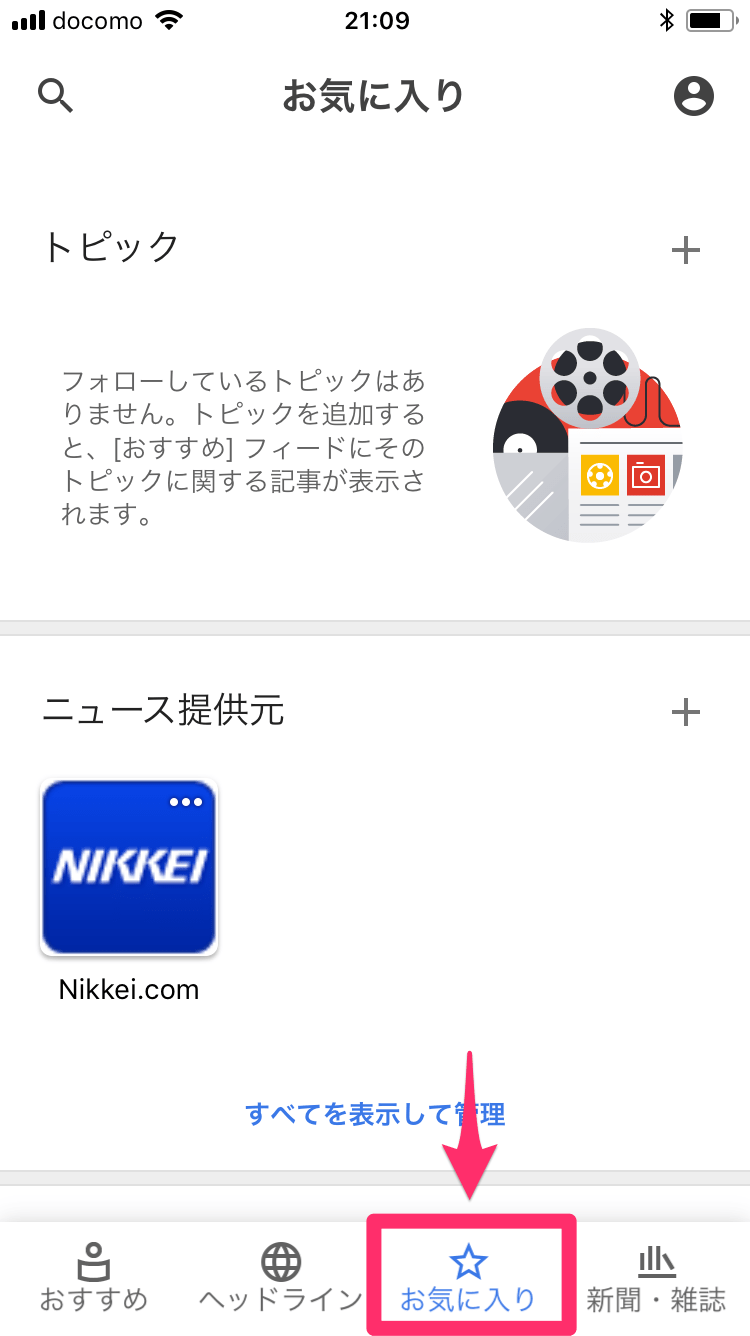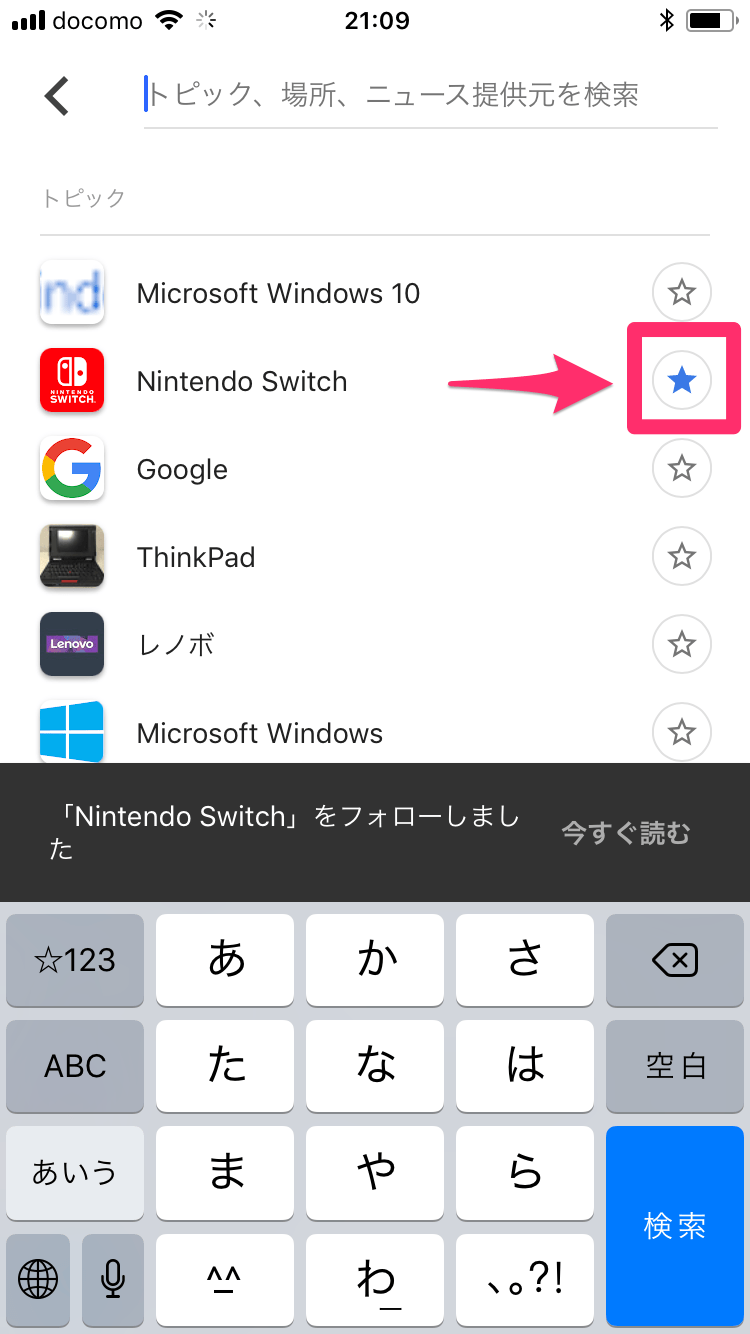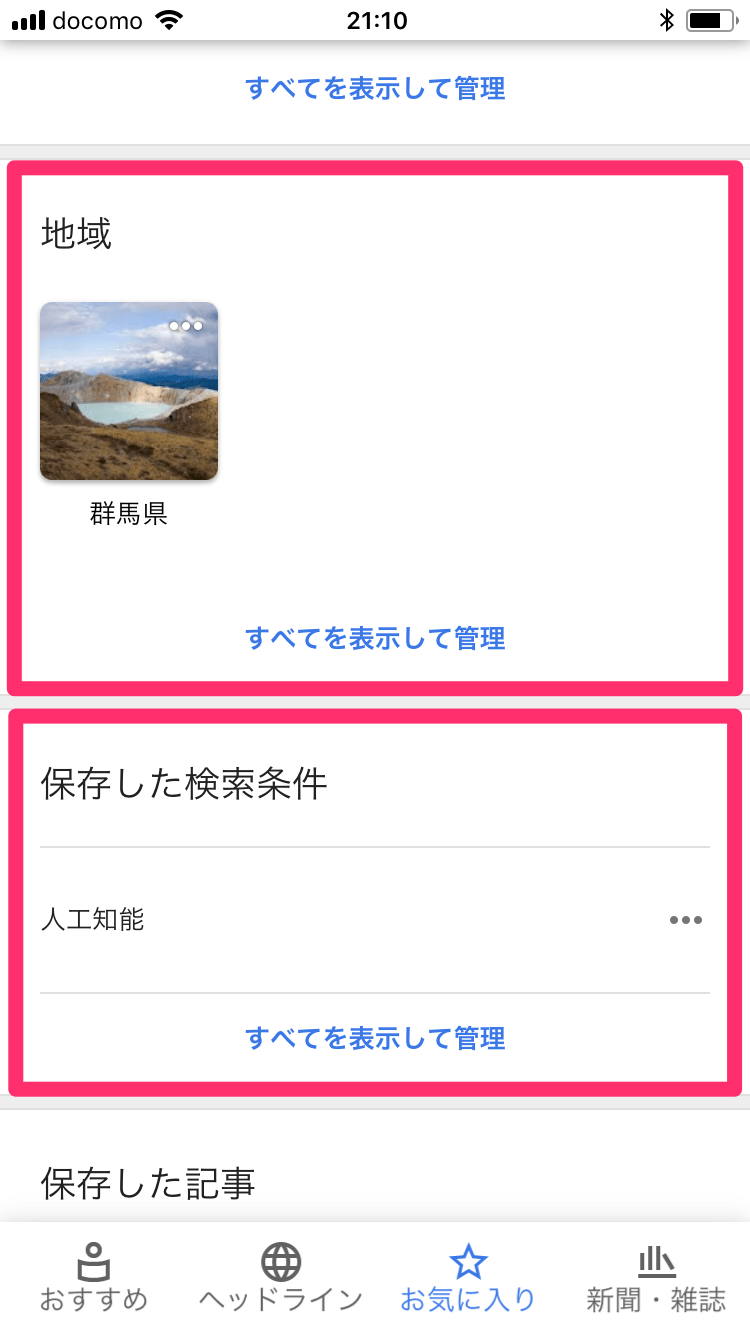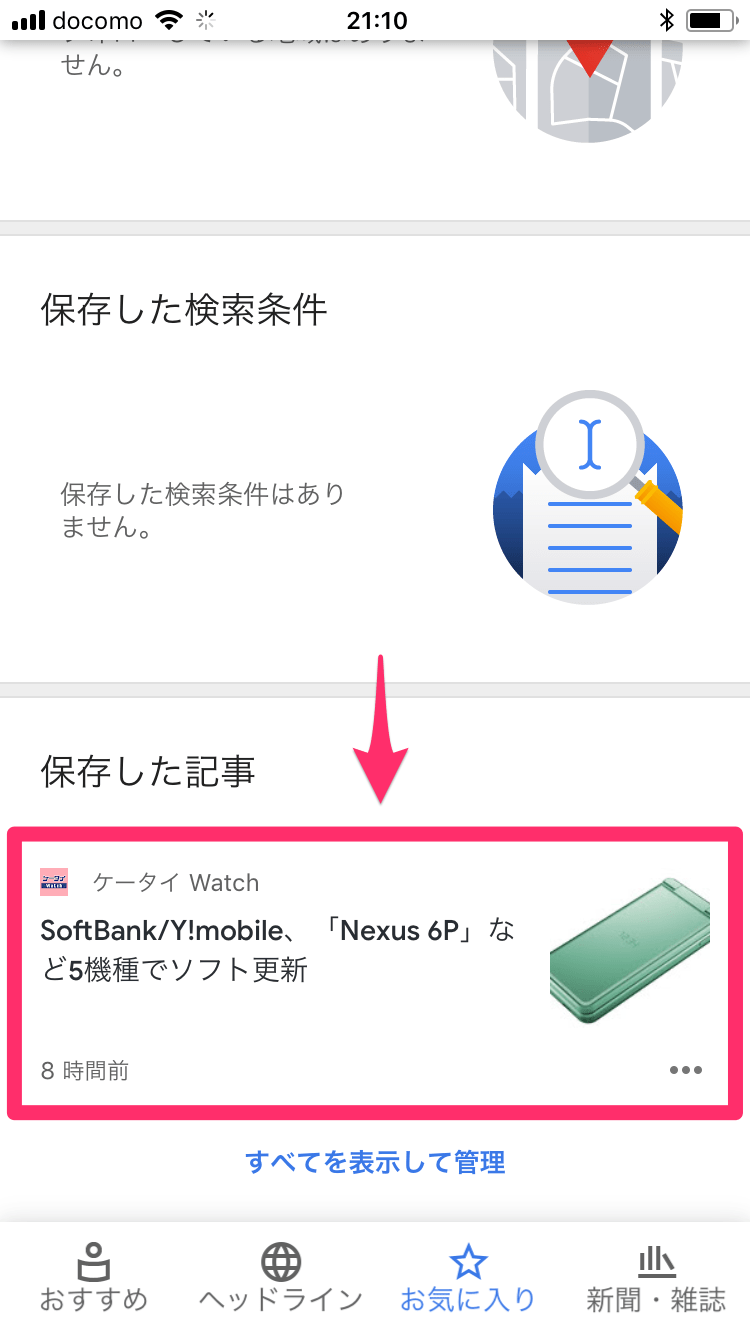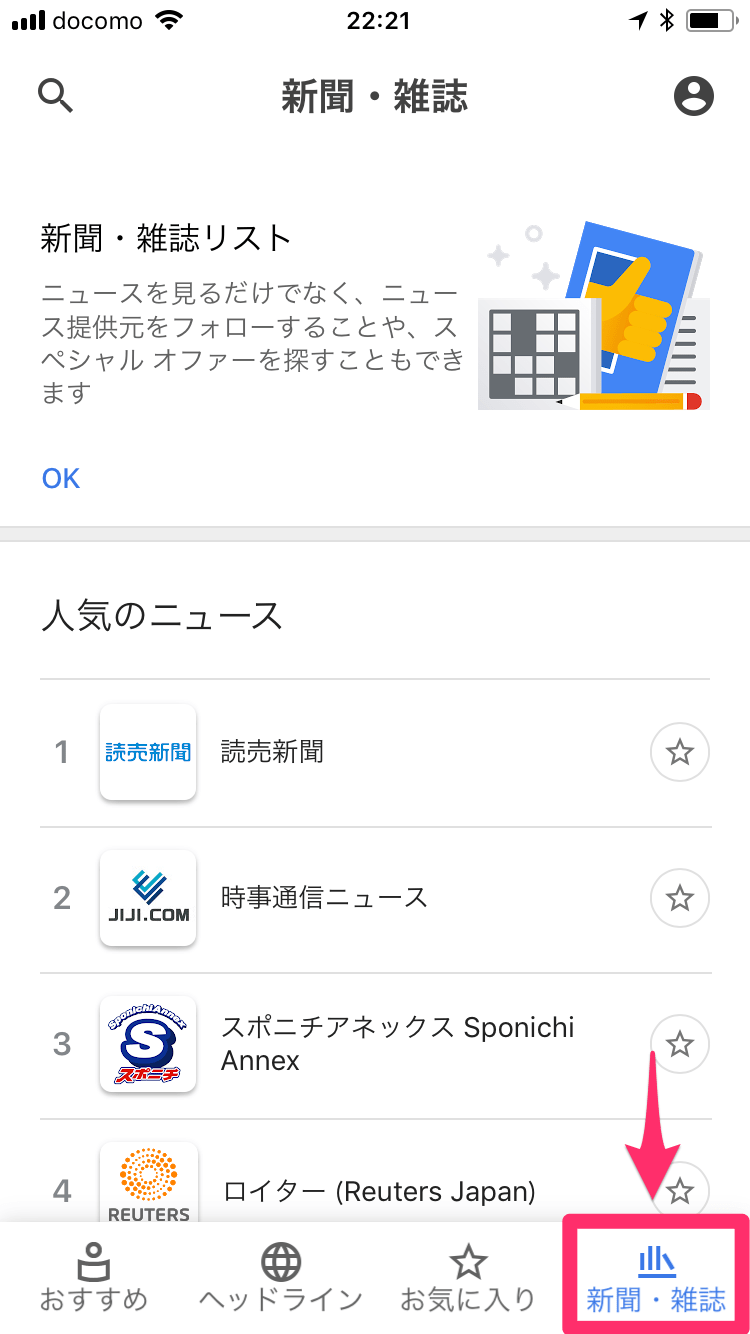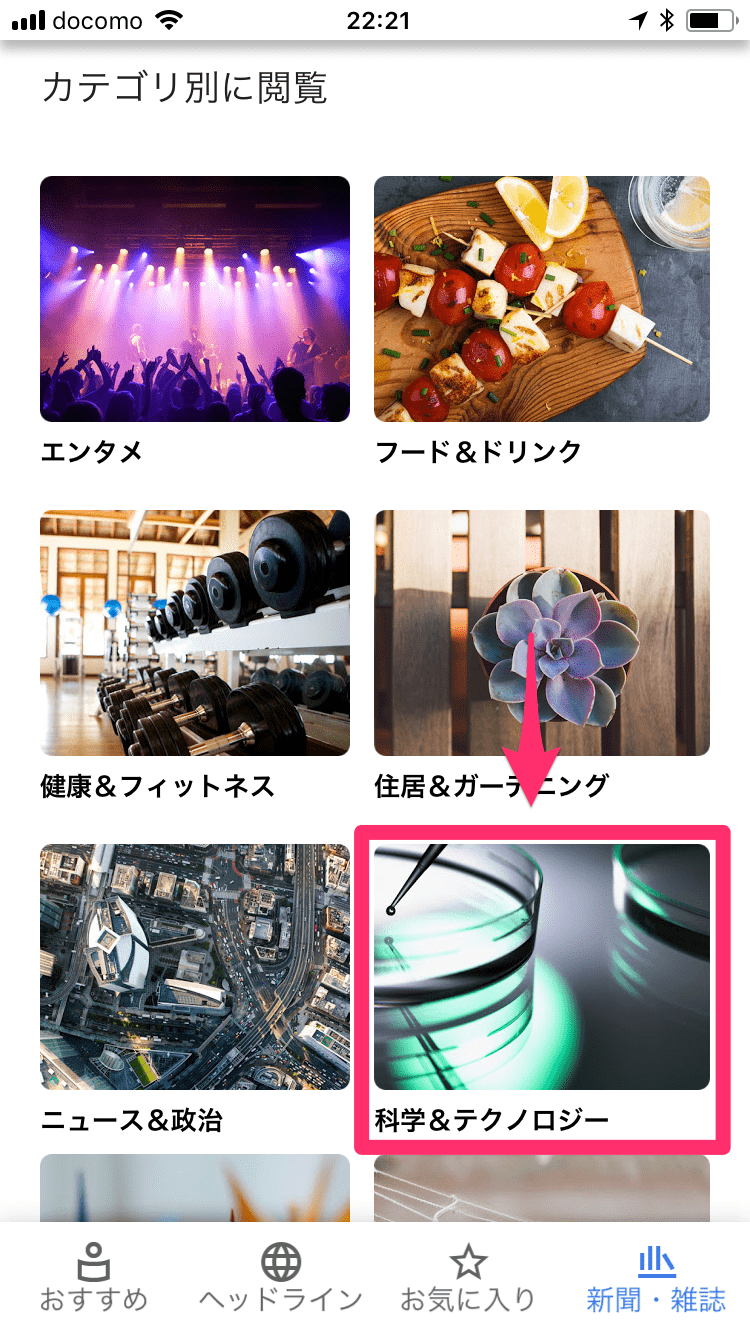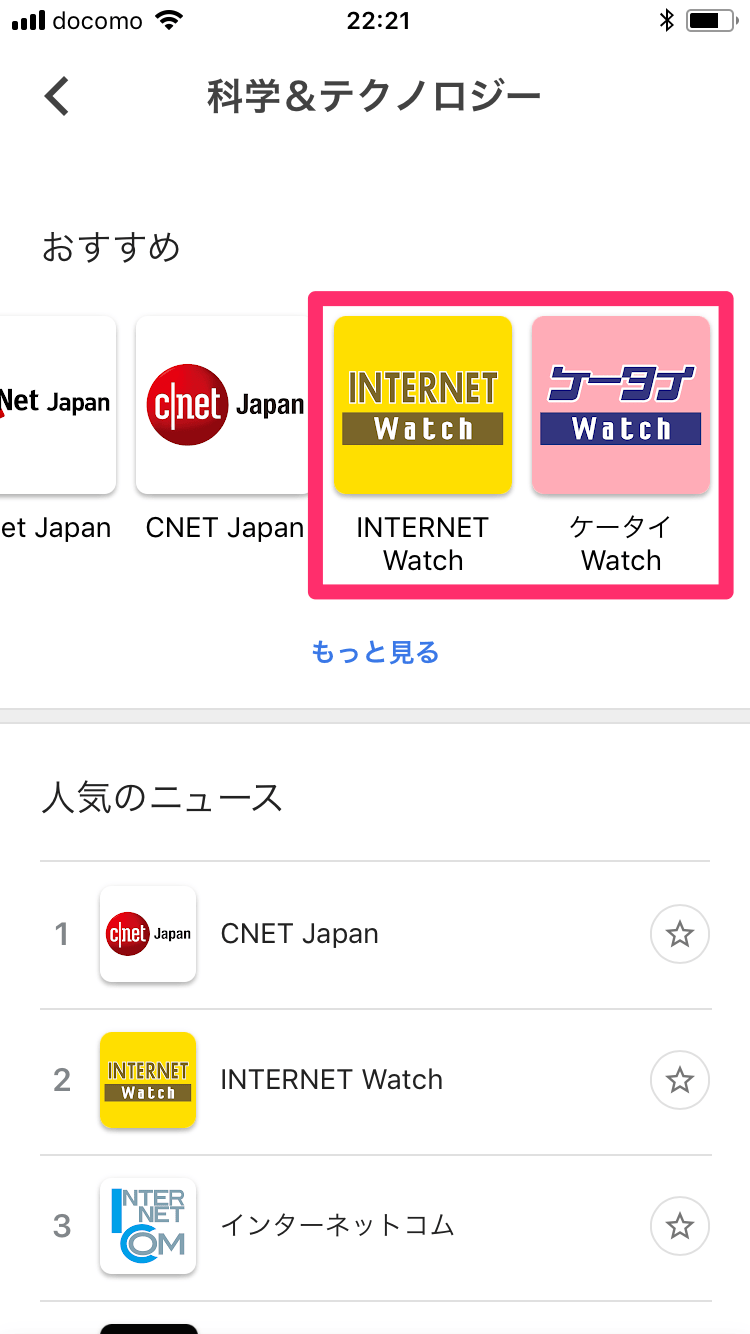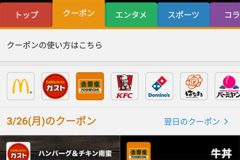iPhoneで今日のニュースをチェックするのが習慣になっている人、多いですよね。
人気のニュースアプリとしては「スマートニュース」や「グノシー」があり、さまざまなWebメディアから集めた記事を1つのアプリ内で読めるようになっています。こうしたジャンルのアプリに、新たに「Googleニュース」が加わりました。
Googleニュースの最大の特徴は、自分の興味・関心にあわせた記事が自動的に集まってくること。先日開催されたGoogleの開発者向けイベント「Google I/O」では、多くのアプリやサービスでAIの活用がアピールされていましたが、その要素を大いに盛り込んだアプリとなっています。
どのような機能があるのか、さっそく使い方を見ていきましょう!
iPhoneに「Gmail」などのアプリがインストールされていれば、Googleニュースの起動時に、そのGoogleアカウントで自動的にログインします。これにより、最初から自分にパーソナライズされた記事が表示されます。
重要なニュースをピックアップする[おすすめ]
メニューのいちばん左にある[おすすめ]は、自分のGoogleアカウントの情報に基いて、興味・関心のありそうな記事の一覧を表示します。特に重要な記事が上部に5件、表示されています。
記事の本文を表示した画面です。右上にあるアイコンをタップすると...
[あとで読むために保存]したり、メールなどで共有したりできます。
特徴的なのが[すべての記事を表示]という機能。これをタップすると...
記事で扱っている内容を、ほかのメディアからも探して一覧表示します。ある出来事の関連ニュースを調べて、もっと詳しく知りたいときに便利ですね。
最新記事をカテゴリ別に表示する[ヘッドライン]
[ヘッドライン]はいかにもニュースアプリらしい機能で、画面上部のカテゴリ(ジャンル)別に最新の記事一覧が並びます。なお、[すべての記事を表示]はヘッドラインに表示される記事でも使えます。
トピックや地域などを登録して使う[お気に入り]
[お気に入り]では、特定の話題やニュースメディア、場所に関するニュースを探せます。例えば、[トピック]にある[+]をタップすると...
キーワードで検索してトピックを探せます。その下にはGoogleアカウントの情報に基づくトピックの一覧が表示され、[☆]をタップするとフォローできます。
フォローしたトピックを表示すると、関連するニュース記事が時系列で表示されます。
特定の地域やキーワードを指定してニュースを集めることもできます。[トピック]の[+]をタップしたあとに表示される検索ボックスから指定しましょう。
[お気に入り]をいちばん下までスクロールすると、[あとで読むために保存]した記事を読むことができます。
ニュースメディアをカテゴリ別に探せる[新聞・雑誌]
好きなニュースメディアから記事を探すには、[新聞・雑誌]が便利です。検索して探すこともできますが、画面をスクロールするとカテゴリからメディアを探せます。
カテゴリの一覧が表示されました。例えば[科学&テクノロジー]をタップすると...
「Internet Watch」などのパソコン・IT系メディアの一覧が表示されます。
いかがでしたか? ふだん使っているGoogleアカウントでログインすると、最初から自分にパーソナライズされた状態で記事が表示されるので、便利なような、少し気持ちが悪いような...不思議な印象がするかもしれません。ぜひ試してみてくださいね。
アプリのダウンロード
あわせて読みたい